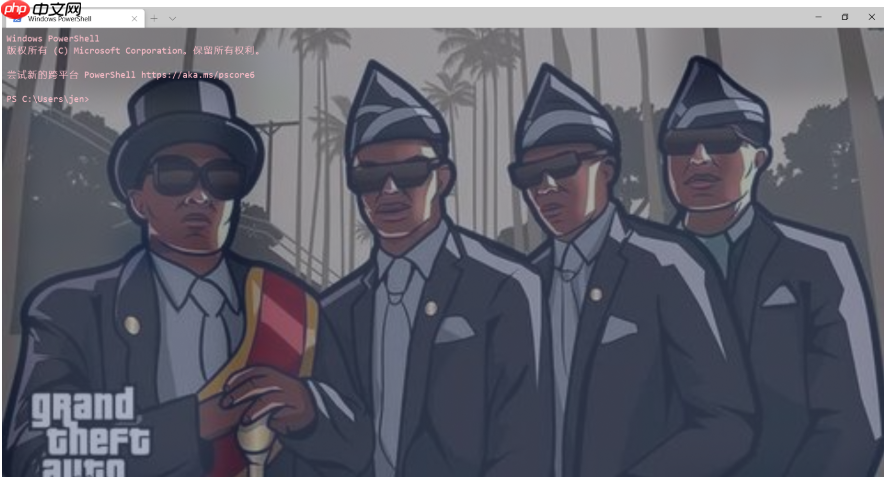在windows系统上安装kali子系统并配置metasploit framework(msf),可以按照以下步骤进行操作:
首先,在Windows系统中安装Kali Linux子系统。打开Windows设置,选择“更新和安全”选项,然后进入“开发者选项”,启用“开发人员模式”。

接着,打开控制面板,选择“程序”,然后在“启用或关闭Windows功能”中勾选“适用于Linux的Windows子系统”。
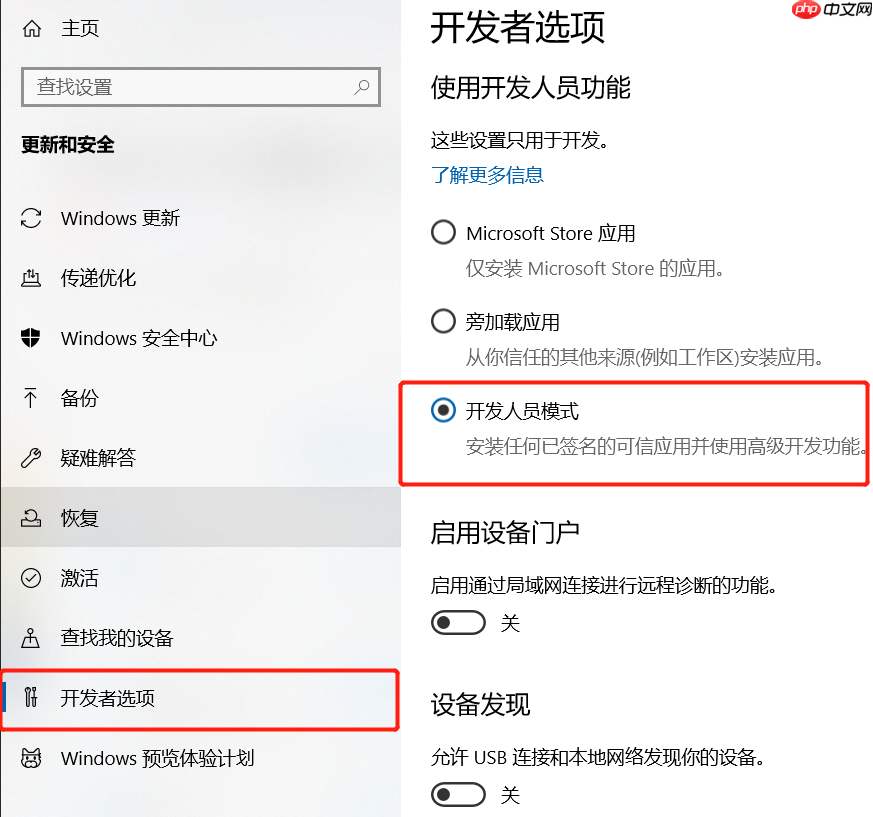
然后,打开Microsoft Store,搜索并安装Kali Linux或Ubuntu子系统。
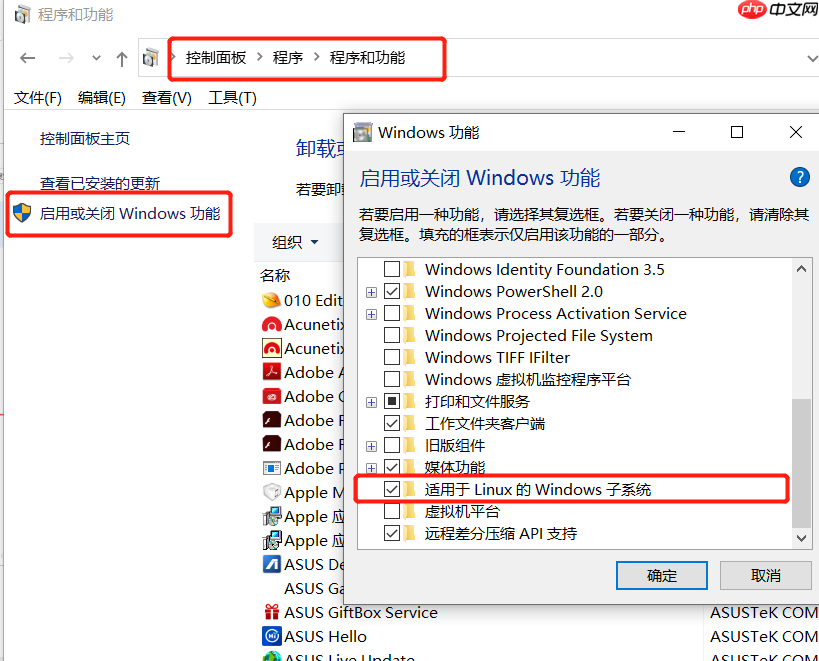
安装完成后,系统会提示您设置用户名和密码。完成设置后,子系统即可使用。接下来,更新软件源。如果您安装的是Ubuntu子系统,建议切换到Kali的源。
sudo apt-get update sudo apt-get upgrade -y sudo apt-get dist-upgrade -y sudo apt-get clean
之后,可以一键安装Metasploit Framework,过程如下:
curl https://raw.githubusercontent.com/rapid7/metasploit-omnibus/master/config/templates/metasploit-framework-wrappers/msfupdate.erb > msfinstall && \ chmod 755 msfinstall && \ ./msfinstall
安装完成后,即可使用Metasploit Framework。如果提示数据库未配置,可通过以下命令安装PostgreSQL数据库:
sudo apt-get install postgresql
安装后,输入用户名和密码即可完成配置。
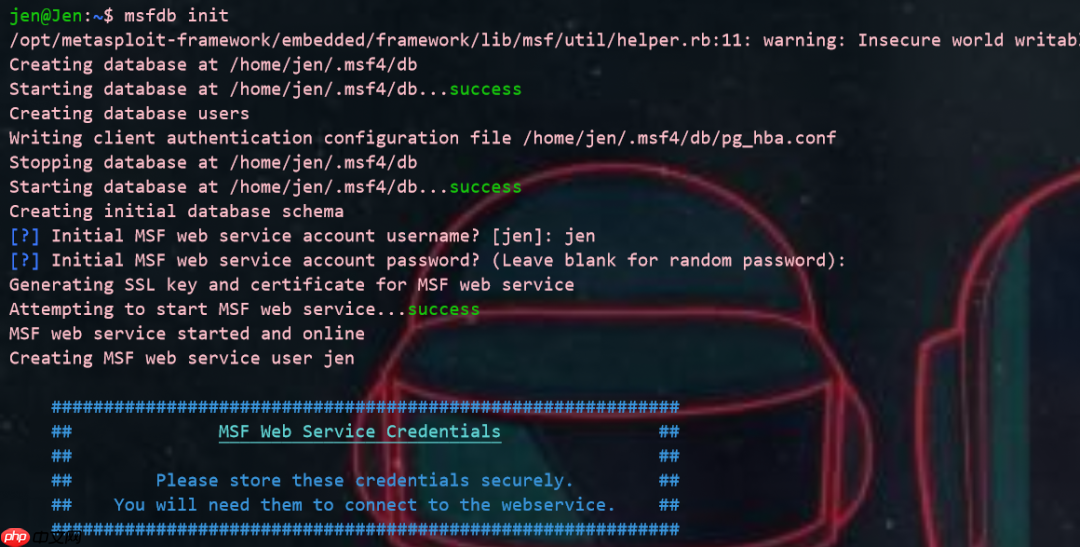

一款非常漂亮的茶叶网站,以绿色为主调,页面干净清洁、一目了然,非常适合茶叶店的朋友。mttshop打造精致、简单、易用、免费的商城系统要求:IIS5.1以后,必须安装.net 3.5安装步骤:1、下载完成后,直接解压文件mb001.rar2、附加数据库:解压后的可以找一个叫db.rar的文件,解压后直接附加就可以,支持SQL 2000、2005、20083、配置web.config文件,找到4、后
然后,打开Metasploit Framework,一切顺利的话即可开始使用。
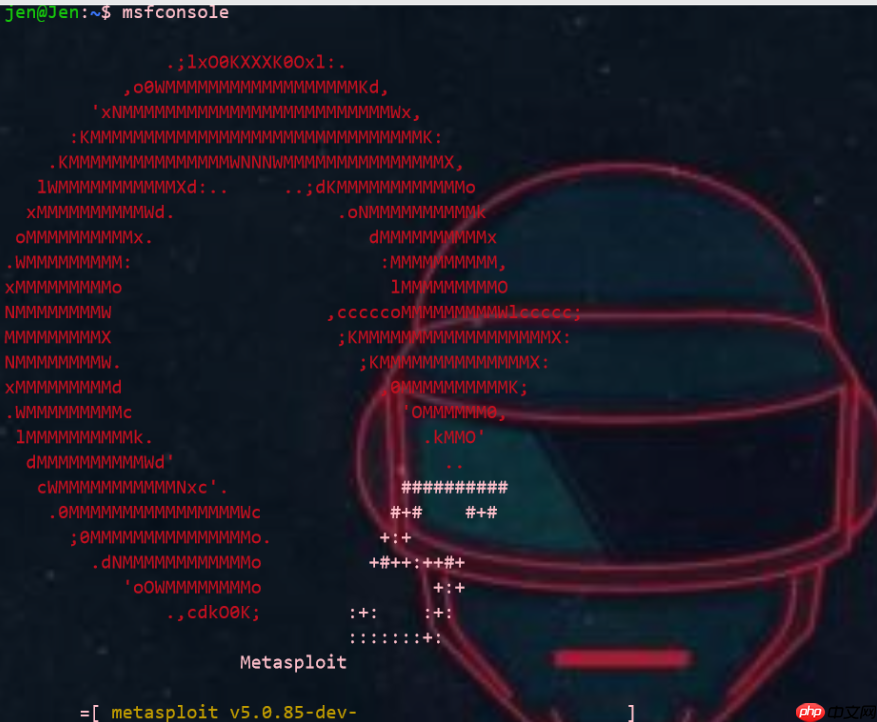
在实验过程中,记得关闭杀毒软件,以免payload被拦截。
对于Windows Terminal的安装和配置,可以从Microsoft Store下载最新发布的Windows Terminal。
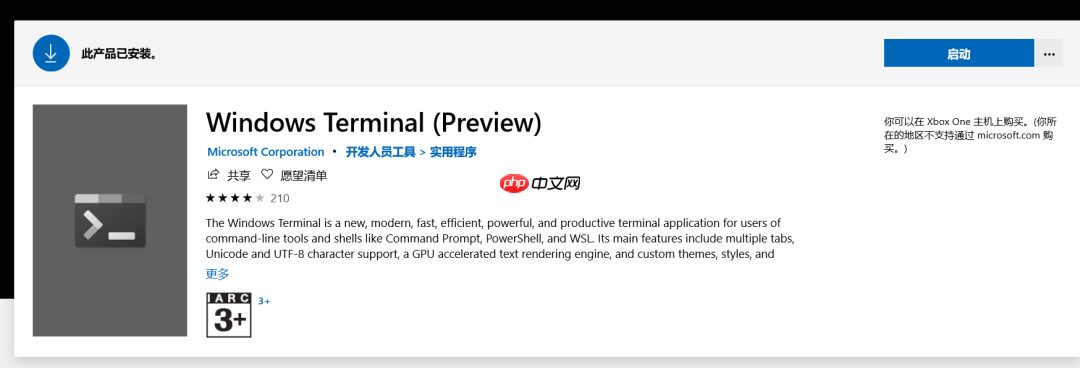
下载后即可使用。在终端中输入“kali”或“ubuntu”即可进入相应的子系统,或者通过选项栏进入。

此外,还可以配置Cmder终端,配置文件可以从网上查找并进行修改。B站上有详细的教程视频。
// To view the default settings, hold "alt" while clicking on the "Settings" button.
// For documentation on these settings, see: https://aka.ms/terminal-documentation
{
"$schema": "https://aka.ms/terminal-profiles-schema",
"defaultProfile": "{61c54bbd-c2c6-5271-96e7-009a87ff44bf}",
"confirmCloseAllTabs" :false,
"initialCols" : 120,
"initialRows" : 30,
"rowsToScroll" : "system",
"requestedTheme" :"system",
"profiles":
{
"defaults":
{
"padding": "8, 8, 8, 16",
"snapOnInput" : true
},
"list":
[
{
"guid": "{61c54bbd-c2c6-5271-96e7-009a87ff44bf}",
"name": "Windows PowerShell",
"commandline": "powershell.exe",
"hidden": false,
"fontFace" : "Sarasa Mono T SC",
"fontSize" : 12,
"foreground" : "#FFC0CB",
"cursorColor" : "#fbff00",
"cursorShape" : "bar",
"acrylicOpacity": 0.7,
"useAcrylic": true,
"background": "#1f3570",
"backgroundImage": "",
"backgroundImageOpacity": 0.8,
"backgroundImageStretchMode": "uniformToFill"
},
{
"guid": "{0caa0dad-35be-5f56-a8ff-afceeeaa6101}",
"name": "cmd",
"commandline": "cmd.exe",
"hidden": false,
"fontFace" : "Sarasa Mono T SC",
"fontSize" : 12,
"foreground" : "#ffffff",
"cursorColor" : "#4495ff",
"cursorShape" : "bar",
"snapOnInput" : true,
"acrylicOpacity": 0.7,
"useAcrylic": true,
"background": "#0c0c0c"
},
{
"commandline" : "cmd.exe /k E:\\cmder\\vendor\\init.bat",
"hidden": false,
"name": "Cmder",
"icon": "E:\\cmder\\icons\\cmder.ico",
"fontFace" : "Sarasa Mono T SC",
"fontSize" : 12,
"foreground" : "#ffffff",
"cursorColor" : "#4495ff",
"cursorShape" : "bar",
"snapOnInput" : true,
"acrylicOpacity": 0.5,
"useAcrylic": true
},
{
"guid": "{b453ae62-4e3d-5e58-b989-0a998ec441b8}",
"hidden": false,
"name": "Azure Cloud Shell",
"source": "Windows.Terminal.Azure"
},
{
"guid": "{46ca431a-3a87-5fb3-83cd-11ececc031d2}",
"hidden": false,
"name": "kali-linux",
"source": "Windows.Terminal.Wsl"
}
]
},
"schemes":
[
],
"keybindings":
[
{
"command" :"closeTab",
"keys" :
[
"esc"
]
}
]
}最终配置完成后的效果如下: